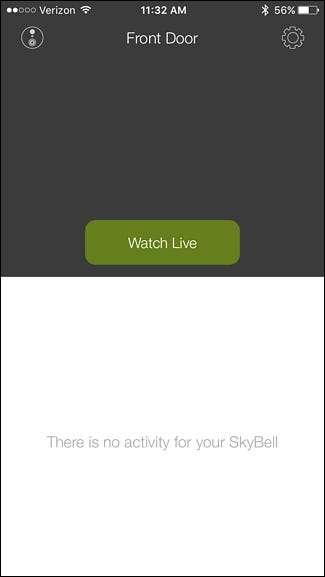В Предел Скибеля это видеодомофон, который позволяет вам видеть, кто стоит у двери прямо со смартфона, и даже разговаривать с ними, даже не открывая дверь. Вот как установить и настроить устройство.
SkyBell HD похож на Дверной звонок , с одним отличием: блок SkyBell должен быть подключенным к существующей проводке дверного звонка. Звонок дверного звонка может это сделать, но он также имеет внутреннюю батарею, которая может питать все устройство. В SkyBell этого нет, но установка все еще довольно проста, если вам не нужно перенаправлять провода дверного звонка.
Шаг первый: удалите существующий дверной звонок
Чтобы добраться до проводки дверного звонка, вам нужно сначала удалить кнопку дверного звонка, которая обычно крепится к внешней стене вашего дома двумя маленькими винтами, которые вынимаются прямо с помощью отвертки.
После того, как вы открутите эти винты, вы можете вытащить кнопку дверного звонка, чтобы открыть больше проводов дверного звонка под ней. Если вы видите два маленьких провода, значит SkyBell совместим. Однако, если ваш дверной звонок не такой, SkyBell не будет совместим. Не волнуйтесь, 99% дверных звонков используют два небольших провода.

На этом этапе вы можете отключить питание этих проводов, отключив прерыватель, идущий к проводам. Однако в большинстве случаев проводка дверного звонка имеет низкое напряжение, и прикосновение к ним не вызовет у вас шока или чего-то подобного. Однако, если вы хотите быть в полной безопасности и / или страдаете паранойей, отключение выключателя не представляет опасности.
К задней части дверного звонка будут подключены два небольших провода, и они будут соединены маленькими винтами. Ослабьте эти винты и снимите два провода с кнопки дверного звонка. На этом этапе провода вашего дверного звонка готовы к работе.
Шаг 2. Установите блок SkyBell HD
Возьмите монтажную пластину, прилагаемую к SkyBell, и поднесите ее к внешней стене, где вы хотите установить блок, и отметьте карандашом, где будут просверлены два крепежных винта.

Если фасад вашего дома кирпичный или каменный, вам нужно будет использовать прилагаемое сверло, чтобы просверлить отверстия в местах, где вы сделали отметки, а затем вставить два желтых анкера в стену, прежде чем привинтить монтажную пластину. Если ваш фасад сделан из дерева, все, что вам нужно сделать, это просверлить пилотные отверстия с помощью сверла, которое немного меньше, чем прилагаемые винты.

После этого прикрутите монтажную пластину с помощью прилагаемых винтов. Обязательно пропустите провода дверного звонка через большое отверстие в центре пластины перед установкой.

Возьмите два провода дверного звонка и намотайте каждый на отдельный винт с левой стороны, а затем затяните винты. Убедитесь, что два провода не касаются друг друга. Также не имеет значения, какой провод к какому винту подключается, потому что кнопка просто замкнет цепь между двумя проводами, и ваш дверной звонок сработает.

Затем возьмите блок SkyBell HD и начните размещать его над монтажной пластиной. Начните с того, что поместите язычок в верхней части устройства в прорезь на монтажной пластине.

После этого прижмите остальную часть устройства к монтажной пластине. Затем с помощью отвертки вверните винт в нижней части устройства, чтобы зафиксировать его на месте.

После установки SkyBell автоматически загрузится, и на нем будут попеременно гореть красный и зеленый свет.

Шаг 3. Загрузите и установите приложение SkyBell
Перейдите в App Store на своем устройстве iOS или в Play Store на своем устройстве Android и загрузите приложение SkyBell HD ( iOS , Android ).
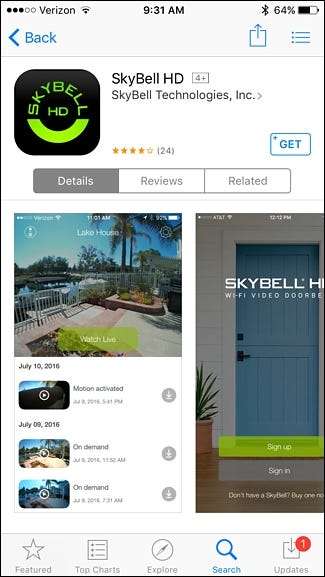
После установки откройте его и нажмите «Зарегистрироваться».
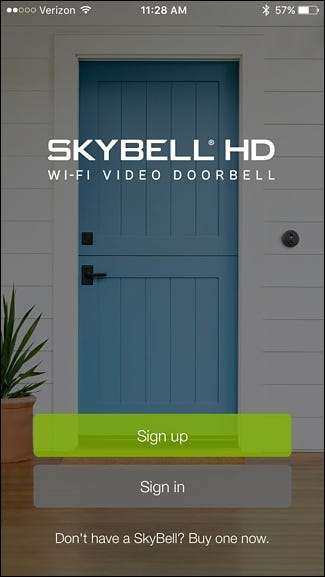
Введите свой адрес электронной почты, придумайте пароль и введите свое имя. Затем нажмите «Зарегистрироваться».

На следующем экране нажмите «Добавить новый SkyBell».
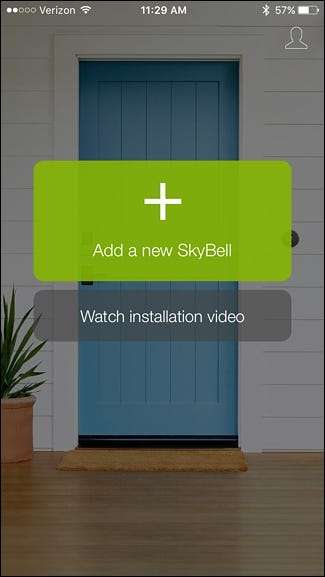
Нажмите "ОК, приступим" внизу.
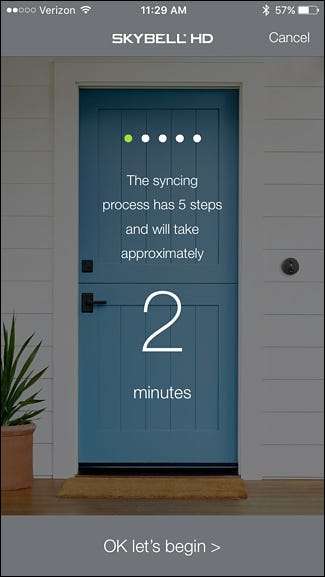
Убедитесь, что ваш блок SkyBell мигает зеленым и красным. Если нет, следуйте инструкциям на экране. Если все в порядке, нажмите «Далее» внизу.

После этого, если вы используете устройство iOS, временно закройте приложение, откройте приложение «Настройки» и выберите «Wi-Fi». Если у вас устройство Android, вы просто выбираете домашнюю сеть Wi-Fi, что будет подробно описано несколькими шагами ниже.
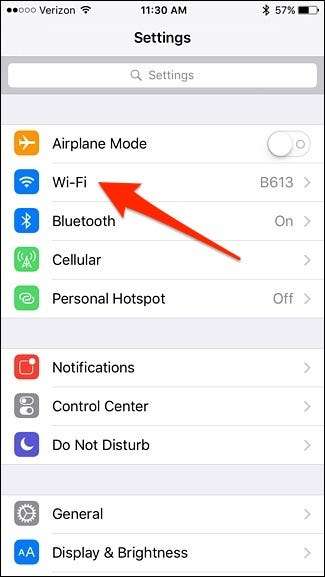
Нажмите на SSID SkyBell HD Wi-Fi в списке, чтобы подключиться к нему.
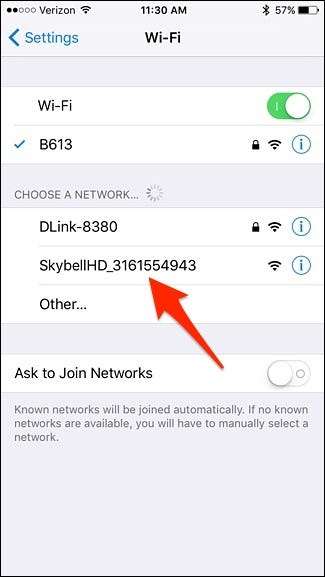
После подключения вернитесь в приложение SkyBell. Выберите домашнюю сеть Wi-Fi и нажмите «Далее» внизу.
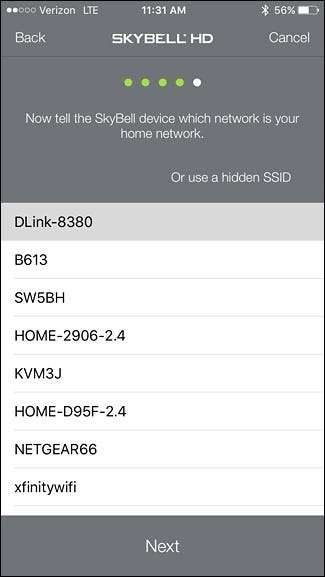
На следующем экране введите пароль для своей сети Wi-Fi и нажмите «Перейти» или «Далее».

Ваш SkyBell HD потратит несколько минут на настройку домашней сети Wi-Fi и подключение к ней.
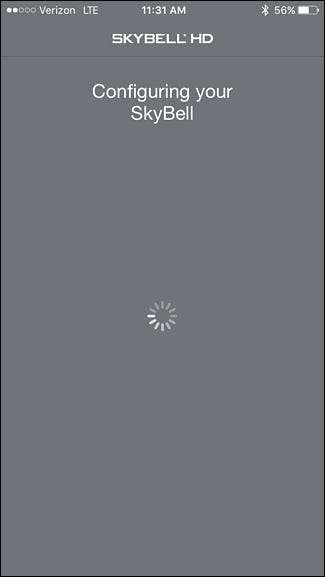
По завершении нажмите «Перейти к моему SkyBell» в нижней части экрана.
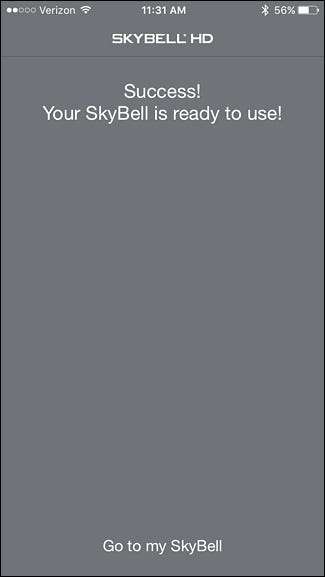
Вы попадете на главный экран приложения, где сможете увидеть изображение с камеры в реальном времени, а также просмотреть недавнюю активность дверного звонка. Сначала он может быть пустым, но как только вы начнете какое-то действие, главный экран начнет заполняться. Вы также можете нажать на значок шестеренки в правом верхнем углу, чтобы получить доступ к настройкам.